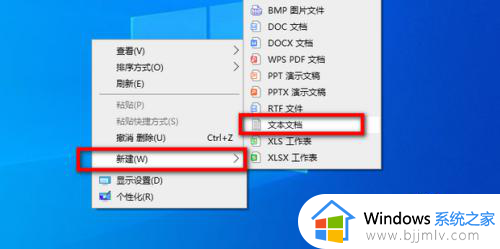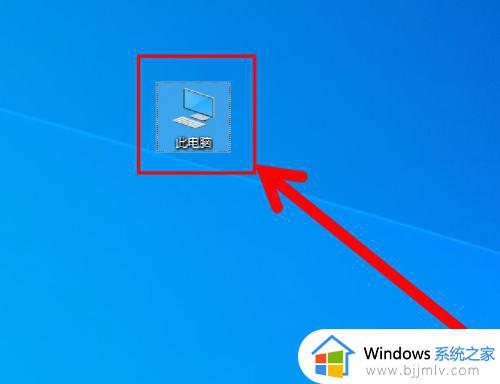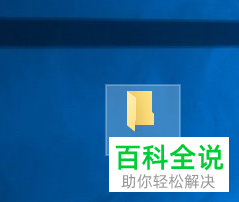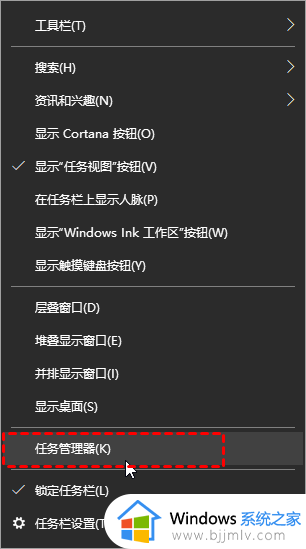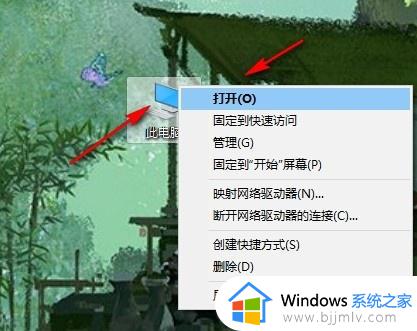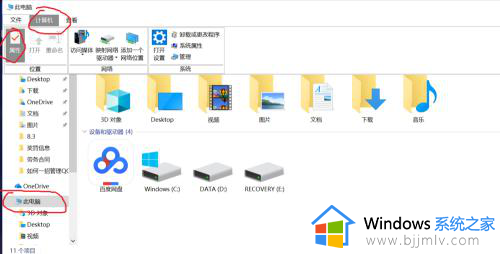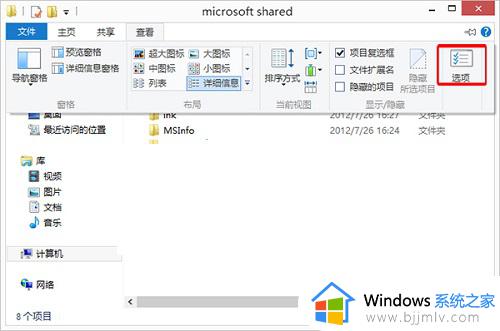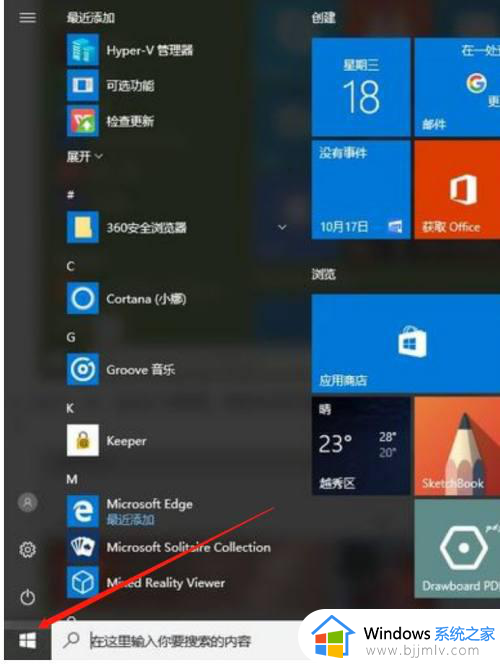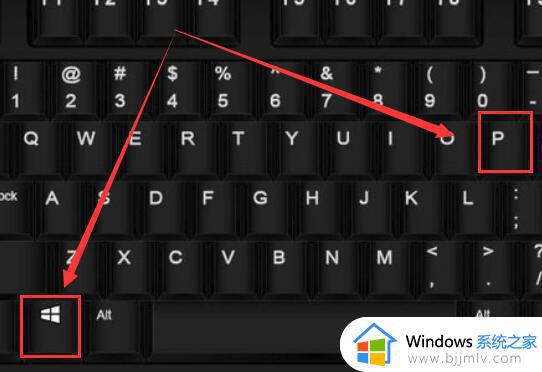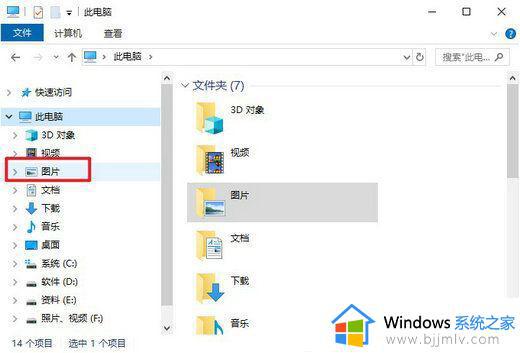win10电脑文件存在却不显示怎么办 如何解决win10文件存在却不显示
我们在使用win10操作系统打开文件的时候,不知道小伙伴有没有遇到过这种情况,那就是文件明明存在但是电脑却不显示,我们很多小伙伴遇到这种情况都不知道怎么解决,今天小编就给大家介绍一下如何解决win10文件存在却不显示,感兴趣的小伙伴可以跟着小编一起来看看,希望可以帮助到你。
具体方法:
一、资源管理器的问题
1、点击桌面的任务栏空白处,之后右击,选择“启动任务管理器”
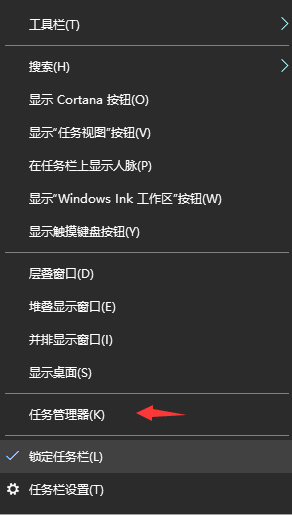
2、找到进程中的“explorer.exe”,选择“结束进程”。
3、点击文件,之后选择新建,输入“explorer.exe”,点击“确定”,此时重新打开文件夹即可。
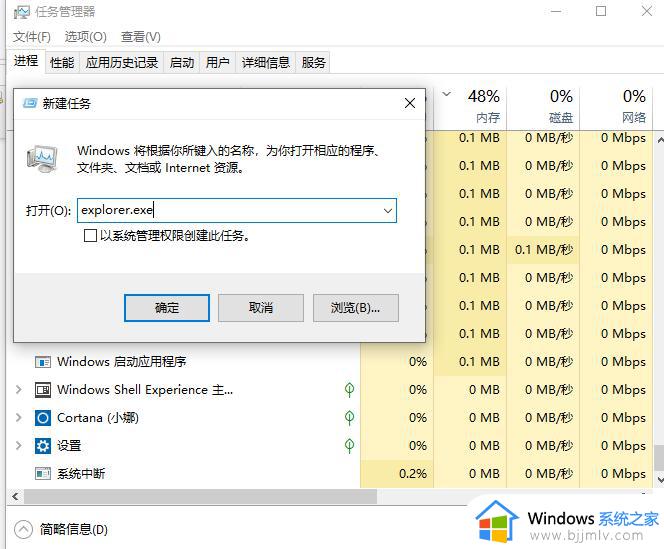
二:windows license manager service服务没有正常启动引起。
1、按下Windows+R 组合键,然后输入services.msc 确定
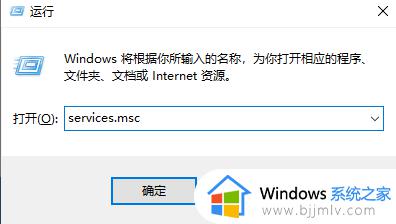
2、在服务里找到windows license manager service服务,右键打开属性---启动类型改为自动---重启生效。
以上全部内容就是小编带给大家的解决win10文件存在却不显示方法详细内容分享啦,小伙伴们如果你们有需要的话就快点跟着小编一起来看看吧。